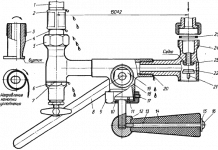בפירוט: תיקון נווט עשה זאת בעצמך מאסטר אמיתי לאתר my.housecope.com.
תיקון - החלפת מסך המגע (חיישן) של נווט ה-GPS
את כל העבודה על החלפת החיישן בנווט אפשר לעשות בבית אם יש לכם: ידיים "ישרות", מברג פיליפס, פותחן מארז (אפשר אפילו להסתדר עם כרטיס פלסטיק או אמצעים מאולתרים אחרים) ולפעמים צריך מלחם. ראש חושב רצוי כמובן גם 🙂
לכן, עבור הלקוחות שלנו, כתבנו הדרכה שלב אחר שלב עם תמונה, המתאימה לתיקון כמעט כל הנווטים, שכן העיקרון זהה.
ההוראה מבוססת על תיקון הנווט JJ-Connect 3400.
קצת תיאוריה על מסכי מגע. הם משני סוגים עיקריים:
חיישנים התנגדות משמשים בדרך כלל בניוטים. למסכי מגע כאלה יש בסיס זכוכית דק שעליו יש סרט מגע ולאינטראקציה עם המכשיר יש לולאה עם 4 מגעים. ניתן להכניס את כבל הסרט למחבר בלוח האם של הנווט או להלחים אותו לכבל סרט התצוגה. כל החיישנים לנווטים ומכשירי קשר לרכב הנמכרים אצלנו הינם אוניברסליים 4 פינים עם לולאות בהתאמה להלחמה או למחבר.
ראשית, כמובן, אתה צריך לפרק את הנווט. כמעט כל הנווטים מורכבים משני חלקים, אשר מהודקים יחד עם 4 ברגים, ולאורך ההיקף עם תפסים. הקפד להסיר גם את כרטיס הזיכרון והעט.
כדי לעשות זאת, אתה צריך מברג ופותחן.
לאחר מכן, עליך להסיר את התצוגה באמצעות מסך מגע. תסתכל מקרוב ומצא את המקום בו מוכנס כבל הגמיש של התצוגה. במקרה שלנו, היה צורך להסיר את מכסה המתכת.
| סרטון (לחץ להפעלה). |
נתק את מחבר התצוגה מלוח האם.
אם הכבל הגמיש של מסך המגע מחובר דרך המחבר ללוח האם, הסר אותו מהמחבר הזה.
לאחר מכן, הסר את התצוגה מהמארז. אנחנו פשוט נעבוד איתו.
אם כבל מסך המגע מולחם לכבל התצוגה, תחילה הסר אותו.
עכשיו מגיע החלק הכיפי. יש צורך להפריד את החיישן הישן ממסגרת התצוגה המתכתית. מכיוון שהוא מחובר לסרט דו צדדי, זה די קל לעשות זאת, למשל, באמצעות סכין פקידות רגילה. רק בזהירות רבה, לא ללחוץ. היזהר לא לפגוע במטריצת התצוגה עם הלהב. כמו כן, אל תחתוך את עצמך על ידי זכוכית החיישן.
לאחר מכן נקה את עקבות הדבק על מסגרת המתכת. אתה יכול להשתמש באלכוהול אתילי או איזופרופיל.
עכשיו הגיע הזמן להתקין חיישן חדש! אותם רכשתם אצלנו לפי בחירה לפי דגם, או אוניברסלי בגודל (רוחב וגובה).
ודא שאין אבק על הצג. מקלפים את הסרט המגן ואת הסרט המכסה את הדבק מהחיישן. הנח את מסך המגע באופן שווה ומסודר על מסגרת התצוגה, מקם אותו ביחס לכבל הגמיש ולאזור הנראה לעין. לאחר מכן לחץ מעט סביב ההיקף כך שיידבק.
אם למסך המגע יש כבל למחבר, אז כל מה שנותר הוא להחזיר את מודול התצוגה המוגמר למקומו ולחבר את הכבלים. אם הלולאה מולחמת, תחילה הלחמי אותה.
לאחר התקנת התצוגה במקומה המקורי, רצוי לבדוק את כל העבודה. בהפעלת הנווט, תמונה אמורה להופיע על המטריצה, ועל ידי חיטוט בחיישן היא אמורה להגיב (אם כי בנקודות הלא נכונות!). לאחר החלפת חלק חדש, חובה לעבור על הכיול בתפריט המתאים של הנווט.
נהיה אסירי תודה אם תשתפו את הקישור ברשתות חברתיות, בפורומים ובבלוגים.
כמעט כל מטייל ונוסע שני משתמש בנווט, שקשה להסתדר בלעדיו בעיר זרה או גדולה.
לכן, קניית ניווט GPS היא הכרח שמצדיק את עצמו. הנווט הוא מכשיר טכני מורכב למדי. התמוטטות שלו עשויה להיות קשורה לחדירת לחות לתוך פנים המכשיר.
זה יכול להיות קשור לנזק מכני. אם מתרחש נזק מכני, אז, ככלל, תצוגת ה-LCD של הנווט נכשלת. במקרה זה, ההחלפה לא יכולה להיעשות באופן מודולרי, היא מתרחשת אך ורק כמכלול. אם לחות נכנסת לנווט, ייתכן שהלחצנים לא יפעלו וייתכן שהוא לא יפעל. במקרה זה, אתה יכול לתקן את הנווט בעצמך.
אתה צריך לפרק את הנווט בעצמך ולהשאיר אותו מפורק עד שהלחות מתאדה לחלוטין. לאחר מכן, רצוי לשטוף את המיקרו-מעגל המרכזי של הנווט בנוזל אלכוהולי ולתת לו להתייבש. ההרכבה של הנווט מתרחשת לאחר שהתייבש לחלוטין, אז עליך להפעיל אותו.
במקרה שהנווט קפוא, אתה יכול לנסות לבצע איפוס RESET באמצעות הכפתור הקטן. יש כפתור כזה בכל נווט. ככלל, פעולות כאלה מובילות ליישום עבודתו של הנווט. עם זאת, לעולם לא יזיק להתייעץ עם מומחה, במיוחד אם הנווט אינו פועל. מומחים מזהירים כי אם המכשיר נכשל מסיבות לא ידועות, לא ניתן לחבר אותו לרשת במשך זמן רב ולהטעין אותו. דרוש כאן מרכז שירות.
הירשם כדי לקבל חשבון. זה פשוט!
כבר רשום? היכנס כאן.
גזרו סט דומה מפיברגלס 1 מ"מ:
הכנס אותם לתוך החלק השבור, הצמד אחד לשני, תופס את החלק הגלילי של המסגרת, ומדביק אותם עם הלחי השבורה שנותרה. אפשר, ליתר בטחון, ושני סטים להדביק לרוחב בין זה לבין הלחי. ראשית, עליך לחרוט את הרפידות המודפסות מתחת לסיכות, במקום את חלק הסיכה השבור. ניתן להרכיב לפינים צינורות קמבריים או פורצלן מנגדים או קבלים כדי לשמור על גובה ההרכבה הכולל. עדיף, במקום רפידות נייר כסף, הכנס ופתח את המכסים. וכבר בכובעים האלה כדי להכניס סיכות עתידיות (רגליים). באופן טבעי, לא אמורים להיות קטעי נייר קצר חשמליים. השליכו את חלק הסיכה המפוצלת.
אין תגובות עדיין. תהיה ראשון! 1,180 צפיות
בעיה שכיחה יותר ויותר היא תיקון של נווטי GPS. לא לכל הלקוחות יש תעודת אחריות מקורית, שבאמצעותה ניתן לתקן את המכשיר במוקד שירות בחינם. ולפעמים יש קופון, אבל אין מוקדי שירות בעיר.
הסיבות לתיקון עצמי יכולות להיות שונות. תקלות של נווטים הן לרוב זוטות. לכן, זה הגיוני שהמשתמש רוצה לתקן את הבעיה בעצמו, מבלי להיעזר בארגוני תיקון יקרים לעתים קרובות.
לא משנה באיזה מותג הנווט, לכולם יש בעיות דומות. להלן הנפוצים ביותר:
- התצוגה לא עובדת;
- הכפתורים הפסיקו להגיב;
- הנתונים מוצגים בצורה שגויה;
- כיבוי פתאומי של המכשיר;
- תמונה מעוותת;
- עבודה לא נכונה של GPS.
ולמרות שתיקון נווטי GPS הוא די קשה, חלק מהתקלות הללו ניתן לתקן לבד בבית.
הסיבה השכיחה ביותר לבעיות עם הנווט שלך היא נזק מכני. אפילו עם השפעה קלה, סדקים קטנים יכולים להופיע על הלוח. הם עלולים לגרום לתקלה במכשיר או להפסיק לפעול לחלוטין. במקרה זה, אתה צריך לשחזר את הלוח. כדי לעשות זאת, עליך להלחים בזהירות את השבילים המובילים את הזרם. כדי לא לגעת בטעות בחלקים מיותרים עם מלחם, אתה יכול לכסות אותם עם חתיכת להב.
זה הכרחי לבדוק את כל החוטים, אם לפחות אחד מהם מפגר מאחור, אז הנווט עשוי להפסיק לעבוד לחלוטין. אם יש אפילו אפשרות קלה שהחוט יתנתק בקרוב, אתה צריך להלחים אותו. אבל זכור שאין צורך להשתמש בהרבה הלחמה. אפילו כמות קטנה של הלחמה תעשה את העבודה היטב.
חָשׁוּב! אם המשתמש הבחין בנזק חיצוני כלשהו בתיק, אז רצוי להחליף חלק זה.
בעיית כיול התצוגה הנפוצה ביותר היא זיהוי מגע שגוי.לדוגמה, המשתמש מקיש על המסך משמאל, בעוד שהנווט חושב מימין ופותח את הקבצים מימין. יותר מכל, בעיה זו מתרחשת בנווטים של Explay. יש להם מידע כיול מאוחסן בתיקייה בזיכרון הפנימי שלהם. אם התיקייה פגומה, אין גישה לכיול הנכון.
כלי כיול מיוחדים יעזרו להתמודד עם בעיה זו. נהוג לבחור אותם בהתאם לדגם של הנווט.
תוכנית השירות נשמטת על כרטיס זיכרון חיצוני שמוכנס למכשיר. וכבר מהתפריט הראשי התוכנית מתחילה. ישנם מקרים קשים במיוחד כאשר פשוט בלתי אפשרי לעבוד על המכשיר. לאחר מכן יש להכניס את התוכנית לרישום ההפעלה האוטומטית. כאשר אתה מפעיל את הנווט, כלי השירות אמור להתחיל את עצמו מיד.
לפעמים הכפתורים מפסיקים לעבוד. התמוטטות זו מתרחשת לעתים רחוקות מאוד, אך היא מתרחשת. איך ומה לעשות במצב כזה הכי קל עם הדוגמה של איך לתקן את הנווט של Explay. כי בעיה זו מתעוררת לעתים קרובות במכשירים של חברה זו.
בחלק מהנווטים כמו Expley, הכפתור די קשיח וצריך להתאמץ כדי להפעיל את המכשיר. ואם אתה לוחץ על הכפתור חזק מדי, הוא נשבר. או שהלחצן נשאר שלם, אבל הכפתור המזויף נכשל.
כדי לשים את הכפתור השקר במקום, תחילה עליך לפרק את המארז. בחלק מהנווטים, ייתכן שהפלט של הכפתור ממוקם מתחת למעגל המיקרו. לאחר מכן, עליך להחזיר בזהירות את כפתור הדמה למקומו, הוא צריך להיות ממש מתחת ללחצן ההפעלה.
אם הנווט החל להציג מידע שגוי או שהמסך לא תקין, עליך לחדש את המכשיר. כדי לעשות זאת, תצטרך להוריד את גרסת התוכנה העדכנית ביותר מהאתר הרשמי של יצרן הניווט ולשחרר אותה לכרטיס זיכרון חיצוני. לאחר מכן הכנס אותו למכשיר הכבוי. כאשר אתה מפעיל את הנווט, אתה צריך ללחוץ בו זמנית על לחצני ההפעלה ועוצמת הקול, זה יפתח את טוען האתחול של מערכת ההפעלה.
קיצור המקלדת עשוי להיות שונה מנווט אחד למשנהו. בחלון המוקפץ, סמן SDMMC (זהו כרטיס זיכרון חיצוני, אבל יכול להיות שיש לו שם אחר) והפעל מחדש את המכשיר. הנווט אמור להתחיל להתקין עדכונים באופן אוטומטי.
Navigator לא נדלק - זו בעיה נפוצה מאוד, במיוחד מיד לאחר הרכישה. רק צריך להטעין את המכשיר. ניתן להפעיל אותו לאחר 10-15 דקות לאחר החיבור לטעינה. דגמים מסוימים צריכים טעינה של לפחות 5-10% כדי לעבוד. אם גם לאחר 20-30 דקות של טעינה המכשיר לא נדלק, צריך לבדוק אם הטעינה עובדת בכלל. בדרך כלל, כאשר המטען מחובר, נדלקת נורית בלוח הנווט. אם זה לא קורה, עליך לבדוק את הנקודות הבאות:
- האם המחבר פגום? אם נכנסה לתוכו לחות, הוא עלול להתחמצן ולהיכשל. כמו כן, שקע ה-USB יכול פשוט להישבר. זה קורה אם אתה מוציא את הכבל מהשקע לעתים רחוקות.
- המטען עובד? כדאי לנסות להטעין את הנווט בטעינה אחרת.
- בדוק אם השקע עובד. לפעמים קורה שהנווט נטען היטב מהמצת, אבל לא נטען מהשקע בכלל. חיבור לשקע אחר בדרך כלל פותר את הבעיה.
אם המחבר התחמצן, ניתן לנקות אותו בזהירות עם חוט וחומר נגד קורוזיה.
במקרים מסוימים, אתה אפילו לא צריך לנסות לתקן את המכשיר בעצמך, כי יש סיכון גדול לשבור לחלוטין מכשיר כבר בקושי עובד. ו"לתקן" אותו כך שאפילו מומחה כבר לא יוכל לתקן כלום. יש צורך לקחת את הנווט לתיקון במקרים הבאים:
- אם נזק מכני נוגע במסך. יהיה קשה מאוד להחליף את המסך בעצמך. אתה יכול להזיק בטעות למסך המגע ואז תצטרך לשנות גם אותו.
- אם המשתמש לא בטוח אם הוא יכול להלחים כראוי את הלוח, במיוחד אם הוא לא עשה זאת בעבר.
- אם תיקון עצמי יעלה כמו במרכז שירות.אין טעם לבזבז את זמנך כאשר אנשי מקצוע יעשו את זה טוב ומהיר יותר באותו המחיר.
- אם המשתמש חושש להשתמש בחומרים נגד קורוזיה. זה לא נורמלי להיפטר מחלודה בלעדיהם.
אתה צריך להעריך את הכישורים שלך בצורה נבונה. אם המשתמש אינו יודע כיצד לתקן מכשירים אלקטרוניים, אז עדיף להפקיד את תיקון הנווטים למרכז השירות, שיעשה את כל מה שצריך באיכות גבוהה.
1. יוצר קובץ אתחול מוכן (מטען אתחול) בכרטיס הבזק: U2Bxxx.bld
2. יוצר קובץ תמונת מערכת מוכן בכרטיס הבזק: OSxxx.img
בניגוד ל-DiskRW, הוא לא יוצר תמונת ROM גולמית מלאה, אלא רק את הקבצים הדרושים.
בגדול, 2 הקבצים האלה ("קושחה") נחוצים כדי לשחזר חיות "חצי מתות".
* אין עדיין קובץ לוגו. ראשית, אין בו צורך ראשוני, ושנית, ניתן להחליף אותו בכל אחד שתואם את פורמט ה-BMP, או שאתה יכול להסתדר בלעדיו לחלוטין. (עם הזמן, אני יכול להוסיף לפונקציונליות).
* כפי שכבר, כנראה, ברור מהשמות - קבצי קושחה נוצרים בעיקר עבור שיבוטים של YF (קושחה כמו .BIN עדיין לא נתמכת)
* סעיפים 1 ו-2 יעבדו על מכשירים שבהם RR-beta-full.exe עבד, על השאר - עד כה רק סעיף 1.
פשוט הפעל את RomReader.exe במכשיר עם כונן הבזק מסוג USB מוכנס (גדול מזיכרון ההבזק של המכשיר).
כדי לשחזר את המכשיר (אם יש לך תמונת לוגו תלויה על המסך בעת ההפעלה), אתה צריך רק את הקובץ OSxxx.img. עדיף לא להתנסות בקובץ טוען האתחול. לשם כך, במקום האייקונים "xxx" בשם הקובץ, עליך להחליף (לבחור) את התווים הדרושים - ככלל (לרוב) אלו הם התווים הראשונים לנקודה מהערך של מפתח RomVersion ב התיקון: HKEY_LOCAL_MACHINESystemCurrentControlSetContro l. הדרך הקלה ביותר (אם יתמזל מזלכם) היא לחפש בקובץ טוען האתחול עם עורך HEX עבור המחרוזת "bld". אם יש אינפא, אז מיד על השמות של כל הקבצים הדרושים. או שאתה יכול לחפש את השורה "PND" בקובץ OSxxx.img. ונסה את הדמויות הראשונות לפני הקו התחתון. (C: WINCE500platformPND88C_GPRStargetARMV4Ire tailkern.pdb)
נ.ב. התוצאה של התוכנית - קובץ OSxxx.img נבדק בהצלחה, שוב, על החיה הקטנה שלך!
מחבר המאמר .t3rr0r
דרך נוספת לקרוא את הקושחה. אולי זה לא חדש, אבל לא ראיתי את זה בשום מקום.
ברישום, שנה את החיבור ל- Mass Storage (HKLMDriversUSBFunctionDrivers), והגדר את הערך של HKLMDriversUSBFunctionDriversMass_Storage_Clas sFlashDrvPartitions ל-00 01 02. אם יש יותר מ-3 מחיצות, אז, בהתאם, אנו ממשיכים את השרשרת הבינארית. אתחול מחדש - במקום 2 דיסקים נשלפים, יש כעת 4 מהם, הופיע קטע עם רישום (כ-3 מגה ב-Explay PN-365 שלי) ומחיצה ראשית עם מערכת הפעלה. זה, כמובן, בלתי קריא, כי ב-BinFS, לא ב-FAT. אנו מסרבים לעצב את ההצעה
פתח כל עורך קטעים ברמה נמוכה. אני אוהב DMDE - קל משקל וחינמי. בו בחרו את הדיסק הלוגי וראו את החתימה המוכרת: ECEC כעת נשמר את התמונה של המחיצה: שירות => העתק סקטורים ל => מחיצה => אישור => הבא => שמירה.
עכשיו אתה יכול לחתוך את קבצי nb0 מהתמונה וליצור את הקושחה.
ש: מהי קושחה בהקשר של נושא זה?
ת: ערכת קבצים המכילה: א) את מטעין האתחול המקורי (מטעין) ב) קבצים ומודולי מערכת הפעלה (WinCE) ואת הרישום המוגדר כברירת מחדל. ג) לפעמים - תוכנה רגילה (OEM): תפריט מובנה (מפעיל) ותוכנת ניווט . הרכב הקבצים עשוי להשתנות מעט.
ש: המכשיר פועל כשורה, אבל מצאתי את הקושחה של המכשיר שלי כאן, האם אני יכול להשתמש בה?
ת: הקושחה המפורטת בנושא זה נחוצה רק כדי לשחזר את הפונקציונליות של מכשיר שאינו פועל, במקרים אחרים איננו ממליצים להשתמש בהם.
ש: איך לקבוע אם אני צריך להבהב או לא?
ת: סימפטום של 100% של "תרדמת" הוא מצב שבו המכשיר קופא בזמן טעינה על מסך פתיחה ממותג עם לוגו המכשיר. במקרה זה, ככלל, המכשיר אינו מגיב לכלום.
ש: כשהוא מופעל, המכשיר שלי לא מראה כלום ולא מגיב לכלום. כאשר מחובר מתח חיצוני, דיודת הטעינה דולקת. מה יכול לעזור לי?
ת: עם רמה גבוהה של הסתברות, טוען האתחול שלך (מטען האתחול) שלך פגום. במקרים כאלה, ככלל, רק שיטת השחזור דרך JTAG (added-או AtlasMgr) שומרת.
ש: איך יכולתי לדפוק את טוען האתחול?
ת: סביר להניח שהם ניסו להבהב את המכשיר עם סט קבצים ממכשיר אחר, ובקושחה הזו היה מאתר אתחול, שהוחלף במקום המקורי.
ש: המכשיר שלי אינו פועל כראוי. לאחר שחפרתי לעומק את הרישום או ניסיתי להתקין תוכנת צד שלישי. מה הפעולות שלי?
ת: אם יש דרך לפרמט את מחיצת הרישום, אז אתה יכול להביא את המכשיר למצב ברירת המחדל שלו. במקרה זה, מידע על התוכנה הנוספת המותקנת וההגדרות האישיות של המכשיר יאבד. אנו יכולים לומר ששיטה זו דומה להארדרס, כאשר המכשיר מוחזר להגדרות היצרן. אם זה לא אפשרי, השימוש בקושחה המקורית יכול לחסוך.
ש: התפריט הסטנדרטי לא עובד לי (תוכנת הניווט לא מתחילה, נגני הווידאו-אודיו המובנים לא עובדים וכו'). צריך להבהב?
לא. ההבהוב משפיע רק על החלק עם מערכת ההפעלה, ותוכנת ה-OEM, ככלל, ממוקמת בחלק נפרד של זיכרון הפלאש המובנה, או בכרטיס SD חיצוני. אתה יכול לשחזר את התפריט המקורי או על ידי העתקת נתונים מהמכשיר הפועל (גיבוי), או שימוש בקובצי ההתקנה המקוריים של האפליקציה הכלולים לפעמים בקושחה, למשל YFAPP.WZP, APP.BIN, WinCEAPP.img וכו'.
ש: תוכנית הניווט המובנית (Navitel, IGO, Avtosputnik וכו') נותנת הודעת שגיאה (לא נמצאו מפות, לא נמצאו ספריות, ללא מקלט GPS וכו'). האם מהבהב יעזור?
לא. נסו ליצור קשר עם הספק או חפשו את התשובה בנושא הפרופיל.
ש: יש לי מכשיר SUPER_BEST, אבל אני אוהב יותר את מכשיר ה-PUPER_BEST. אם אני אעדכן אותו עם קושחה, האם אקבל את מה שאני רוצה?
ת: בשום מקרה אסור לעשות זאת. במקרה הטוב, לא יקרה לך שום דבר בהבהב, במקרה הרע, תהרוג את המכשיר למצב JTAG.
ש: בסופו של דבר קניתי את מכשיר ה-PUPER_BEST A.В.111, אבל הוצאתי את הקושחה עבור PUPER_BEST S.D.666. האם אני יכול לשדרג את הקושחה עכשיו?
ת: שוב, לא. ניתן להשתמש רק בקושחה מקורית. להתקנים חדשים (משופרים) עשויים להיות קבוצה שונה לחלוטין של רכיבים אלקטרוניים, וכתוצאה מכך, קבוצת מנהלי ההתקן והספריות המקבילה.
ש: אני לא יכול לעשות שום דבר עם הקושחה המקורית בכלל? אני לא מבין את הניב הזה של סינית, שמוצג בסייר המובנה.
ת: אתה יכול להשתמש, למשל, בגרסת השפה של הקושחה (אם היא קיימת בטבע), אבל רק מהתקן זה. אפשר גם לשנות את הקושחה שלך (אולי לא את כולם). סוגיות אלו ואחרות (כולל סוגיות לוקליזציה) נדונות כאן.
ש: הבזקתי, אבל המכשיר שלי עכשיו לא מאתחל.. מי יענה לי על זה?
ת: כל האחריות לתוצאות ההבהוב מוטלת עליך ורק אתה. מחברי הקושחה שפורסמו בנושא זה אינם אחראים להשלכות הנובעות מפעולות כלשהן ביחס למכשיר שלך. אתה עושה הכל בסכנה ובסיכון שלך, ובאחריותך.
ש: לא מצאתי את הקושחה שהייתי צריך בפורום זה ובפורומים אחרים, ואין לי הזדמנות לקנות אותה מסוחרים. שמעת שאתה יכול לעשות משהו בעצמך?
ת: ראשית, נסה לכתוב מכתב למוכר ו/או ליצרן המכשיר. ייתכן שהם ישלחו לך את הקושחה עבור המכשיר שלך. אם לא היה ניתן לקבל את הקושחה בצורה כזו, אז אם יש לך בדיוק את אותו מכשיר עובד, אתה יכול לעשות dump של זיכרון המכשיר, ואז לנסות לעשות ממנו את הקושחה. אתה יכול להשתמש בדמפרים שנבדקו מהנושא הזה. ניתן לראות שיטות להכנת סוגי הקושחה הנפוצים ביותר, למשל, כאן וכאן.
מכשיר תקין ניתן למצוא ברוב המקרים בנושא מיוחד או "להשכרה ל-5 דקות". בחנות. הזמן הזה מספיק כדי לקחת מזבלה.
ש: אף אחד מהדמפרים הרשומים לא עובד במכשיר שלי. האם המפתחים שלהם לא יכולים לגרום להם לעבוד.
ת: כרגע יש כאן 2 סוגי מזבלים.
אלה עובדים ישירות עם זיכרון פלאש (NAND), וקוראים את כל התוכן שלו, ברוב המקרים הכרחי ומספיק ליצירת הקושחה. אבל, למרבה הצער, התוצאה תתקבל עבור סט מצומצם של מכשירים שהדמפר הזה "מזהה". ברוב המוחלט מדובר במכשירים עם מעבד סמסונג ו-Centrality Atlas. המזבלה לא תלויה בגרסת WinCE (4.2 או 5.0).
דומפרים שמספרם 1 ו-2 בכותרת הנושא (בסעיף "תוכנה לעבודה עם מזבלות וקושחה") עובדים עם מחיצת ההתקן המכילה את תמונת הבתים של מערכת הקבצים של מערכת ההפעלה המותקנת ב-ROM של המכשיר. עובד על רוב המכשירים (ללא קשר לתוכן החומרה), אבל רק עם WinCE 5.0. משמש בעיקר על שיבוטים של YF.
הביצועים של כל ה-dumpers לעיל במכשירים עם WinCE 6.0 אינם מובטחים.
ש: מותקן אצלי WinCE 4.20. האם אני יכול לשדרג כדי לקבל WM 6.5 Proffesional?
לא. כמו גם התקנת גרסה נוספת של WinCE. אבל, אם אתה באמת רוצה, אז קנה את Microsoft Platform Builder וצור (אם אפשר) מכלול ספציפי של הפלטפורמה. אל תשכח לקנות גם את חבילת התמיכה של הלוח עבור הפלטפורמה שעליה מיוצר המכשיר שלך, ולהיות מוכן להוסיף כמה מנהלי התקנים בעצמך. אבל תאמינו לי שהזמן והכסף שמבזבזים לא שווים את זה.
ש: יש לי מכשיר לא מסומן. איך אני יכול למצוא את הקושחה עבורו?
ת: באוסף הזה יש קבוצה מסוימת של קושחת NoName עם צילומי מסך מצורפים של מכשירים. כל שנותר הוא לקוות לנס ולהרים את זה שיקום ויעבוד. תמיד צריך לזכור שלעולם אינך צריך להשתמש בקובץ טוען אתחול בעת מהבהב.
לחלופין, בזמן שהמכשיר שלך עדיין בחיים, אתה יכול לבצע dump ולהפוך את הקושחה "למקרה".
ש: קראתי על כמה קושחת IMG ו-BIN. אני לא מבין כלום.
ת: למעשה, יש גם סוגים אחרים, אבל אנחנו עדיין מסוגלים לשחזר מכשירים עם קושחה כזו בדרגה גבוהה של הסתברות.
ש: האם אתה יכול לומר בוודאות איזה סוג קושחה יש לי?
ת: בדיוק - אתה לא יכול. אבל אם יש לך שיבוט של YF, זה לא משנה איזה מותג (JJ Connect, Pioneer, Globus וכו'), אז סביר להניח ששם משתמשים בקושחה של IMG / BLD. ככלל, הוא מכיל את קבוצת הקבצים הבאה: OS * .IMG, U2B * .bld, Logo * .bmp. במקרים אחרים, ככל הנראה, וריאציות של שינויי BIN עם קבוצת הקבצים הבאה בערך: CHAIN.LST, CHAIN.BIN, NK.BIN, TINYNK.BIN, DRIVERS.BIN, XIP.BIN, EBOOT.BIN.
ש: אם אתה לא מחשיב את JTAG, האם אתה צריך ציוד מיוחד כדי להבהב את המכשיר?
ת: בכלל לא. קבצי הקושחה נכתבים לשורש כרטיס ה-SD. כאשר אתה מפעיל את המכשיר, הקושחה "תיאסף" אוטומטית על ידי המכשיר, מה שייאמר על ידי היומנים המתאימים של תהליך ההבהוב, או שתצטרך לעבור לתפריט השירות (תפריט האתחול) כאשר תלחץ שילוב מסוים של כפתורים במכשיר שלך, ומשם להתחיל את התהליך.
ש: עשיתי הכל כפי שכתוב כאן, אבל תהליך הקושחה לא מתחיל. מה לא בסדר ?
ת: עליך לוודא שהקושחה מיועדת במיוחד למכשיר שלך - אין קושחה אוניברסלית.
כרטיס ה-SD עליו העלית את הקבצים עם הקושחה לא חייב להיות SDHC, בנפח של לא יותר מ-2 GB ומעוצב ב-FAT.
ש: תהליך הקושחה התחיל והסתיים בהצלחה. אבל אז מופיעה הודעת שגיאה כמו "יישום לא נמצא" או שהמכשיר נופל לתוך "בדיקה קשה".
ת: אם ראית הודעה כזו, אז אתה יכול לברך את עצמך - כמעט שחזרת את המכשיר שלך. נותר לכתוב מחדש את התיקיה עם המעטפת המובנית (APP) למיקום הרצוי (ככלל, היא ממוקמת ב-ResidentFlash *), אך ניתן לברר זאת בצורה מדויקת יותר בנושאי הפרופיל (הפורומים).
תשובות לשאלות נפוצות בנושא תיקון עצמי של ניווטים.
שאלה 1: הנווט לא רואה לוויינים.
בתוכנית הניווט של Navitel בחרו: תפריט / דפים / לוויינים. יש לבחור את הכרטיסייה: "GPS On" והמקור "יציאות COM ...." לעתים קרובות קורה שהלוויינים פשוט כבויים.
שאלה 2: הנווט שלי לא יכול למצוא לוויינים.
בתוכנית Navitel בחר: תפריט / דפים / לוויינים. צריכים להיות אייקוני לוויין בתרשים כדור הארץ. אם הם לא שם, אז הנווט יכול להיות במצב "התחלה קרה".מבלי לזוז, להיות (רצוי) בשטח פתוח (לא צמוד לקיר של בניין חמש קומות, אלא לצאת למדרכה/כביש ליד הבית), המתן לפחות 5-10 דקות לעדכון האלמנך.
שאלה 3: הנווט אינו תופס לוויינים.
בתוכנית Navitel בחר: תפריט / דפים / לוויינים. על סולם רמת האות, כדי לקבוע את הקואורדינטות, לפחות שלושה לוויינים חייבים להיות גלויים. שנה את המיקום שלך, אולי אתה נמצא במקום עם הרבה הפרעות או בסביבה שבה האות מהלוויין לא עובר (עלווה צפופה, חופה, חוטי מתח גבוה, בניין מתכת,). זמן מיקום עד 10/15 דקות. אם אין פסי עוצמת אות לוויין, פנה למרכז השירות. ייתכן שאנטנת ה-GPS פגומה.
שאלה 4: הנווט לא רואה את המפה או המפות.
תוכנת הניווט נטענת, המיקום נמצא בשלבי קביעת אך המפה אינה מוצגת במסך הניווט בצעו את הפעולות הבאות:
ציין את הנתיב לקובץ עם מפות בהגדרות. בנביאטל אלו הם: תפריט / הגדרות / מפה / אטלס פתוח / מפות אחרות.
בדוק את גרסת המפות: תפריט / מידע / על המפה / על התוכנית, במידת הצורך, התקן את הגרסה הנוכחית של המפה. ההערות למפות מציינות תמיד לאיזו גרסה של Navitel היא מיועדת.
עדכון תוכנת Navitel, מפה. במהלך פעולת הנווט, חלק מהקבצים עלולים ללכת לאיבוד, להרוס או להפוך לבלתי קריאים. זה מוביל לפעולה לא נכונה של התוכנית עצמה. התקנת עדכון או פשוט התקנה מחדש של Navitel יפתרו את הבעיה.
שאלה 5: הנווט שלי לא מתכנן מסלול.
המסלול מצויר כקו ישר או לא בכלל.
הפעל מחדש את הנווט שלך. לפעמים זה מספיק כדי לצאת מתוכנית הניווט ולהתחיל אותה מחדש. לפעמים יש צורך לבצע איפוס על ידי לחיצה על איפוס על מארז הנווט.
המתן עד שייקבעו הקואורדינטות של הלוויינים ורק אז מתווים את המסלול.
.
שאלה 6: הנווט לא נכנס לניווט (כשלוחצים על סמל הניווט לא קורה כלום).
בהגדרות הנווט, בדוק את הנתיב לקובץ ההפעלה. הגדרות / הגדרות / נתיב GPS / ציין את הנתיב לתוכנית הניווט.
עדכן את נביאטל. לרוב מדובר בתקלה בתוכנה או בעדכון שגוי של Navitel. לאחר עדכון Navitel מגרסה 5.0… .. ל-9.1…. מחק את מפות nm3 מהאטלס (תיקיית מפות) וטען את המפות בפורמט nm7.
שאלה 7: Navigator לא נטען
תלוי על מסך הפתיחה. הוא נדלק, ושום דבר לא קורה מעבר למסך הפתיחה. במקרה זה, עדיף לפנות למרכז השירות. התקלה יכולה להיות קשורה הן לקושחה והן לתקלה של שבב הזיכרון עצמו. אם מעולם לא הבזיקת נווט לפני כן, אז קיים סיכון גבוה מאוד להביא אותו למצב בלתי פעיל לחלוטין. ישנן דרכים רבות לעשות זאת באינטרנט. עם כל הפשטות לכאורה של ההליך, יש בו דקויות רבות.
שאלה 8: הנווט לא רואה את כרטיס הזיכרון, כונן הבזק מסוג USB.
בדוק אם כרטיס הבזק תואם לנווט. לא כל הנווטים תומכים בכרטיסי זיכרון HC או כרטיסים בעלי קיבולת גדולה.
נגב את אנשי הקשר של כרטיס ההבזק עצמו, כרטיס הזיכרון. ייתכן שהם התחמצנו. לעולם אל תנגב עם אצטון, בושם או מסיר לק. עדיף לנגב אותם עם מחק, ואז לשפשף אלכוהול ומטלית יבשה או מפית. אם זה לא עוזר, אז עדיף לפנות למרכז השירות. אולי יש תקלה במכשיר עצמו או במחבר.
שאלה 9: הנווט לא נדלק.
אחת הסיבות האפשריות היא סוללה ריקה. עם פריקה עמוקה, הוא עלול לא להידלק. השאר אותו בטעינה למשך הלילה. אם זה לא עוזר, פנה למרכז השירות.
שאלה 10: מכשיר הניווט שלי לא ייטען.
בדוק את המטען, יכול להיות שזו הסיבה. זה הדבר היחיד שאתה יכול לעשות בעצמך. במקרים אחרים עדיף לפנות למרכז השירות. ברוב המקרים אבחון, החלפת מחברים, בדיקת הסוללה ייקח מעט זמן ומתבצע בנוכחותכם.
כמעט כל מטייל ונוסע שני משתמש בנווט, שקשה להסתדר בלעדיו בעיר זרה או גדולה.
לכן, קניית ניווט GPS היא הכרח שמצדיק את עצמו. הנווט הוא מכשיר טכני מורכב למדי. התמוטטות שלו עשויה להיות קשורה לחדירת לחות לתוך פנים המכשיר.
זה יכול להיות קשור לנזק מכני. אם מתרחש נזק מכני, אז, ככלל, תצוגת ה-LCD של הנווט נכשלת. במקרה זה, ההחלפה לא יכולה להיעשות באופן מודולרי, היא מתרחשת אך ורק כמכלול. אם לחות נכנסת לנווט, ייתכן שהלחצנים לא יפעלו וייתכן שהוא לא יפעל. במקרה זה, אתה יכול לתקן את הנווט בעצמך.
אתה צריך לפרק את הנווט בעצמך ולהשאיר אותו מפורק עד שהלחות מתאדה לחלוטין. לאחר מכן, רצוי לשטוף את המיקרו-מעגל המרכזי של הנווט בנוזל אלכוהולי ולתת לו להתייבש. ההרכבה של הנווט מתרחשת לאחר שהתייבש לחלוטין, אז עליך להפעיל אותו.
במקרה שהנווט קפוא, אתה יכול לנסות לבצע איפוס RESET באמצעות הכפתור הקטן. יש כפתור כזה בכל נווט. ככלל, פעולות כאלה מובילות ליישום עבודתו של הנווט. עם זאת, לעולם לא יזיק להתייעץ עם מומחה, במיוחד אם הנווט אינו פועל. מומחים מזהירים כי אם המכשיר נכשל מסיבות לא ידועות, לא ניתן לחבר אותו לרשת במשך זמן רב ולהטעין אותו. דרוש כאן מרכז שירות.
מטרת המכשיר הזה היא לציין לאיזה כיוון לנוע ולהראות את המרחק הנותר לנקודה שאליה צריך ללכת. לפני היציאה, על הנוסע לשמור את המחסום אליו הוא רוצה לחזור. לאחר מכן, החץ יציין את מקום היציאה והמספרים יציינו את המרחק. כמובן, יש צורך ש"יתפסו" הלוויינים ויקבעו את הקואורדינטות של המיקום הנוכחי.
המעגל מבוסס על מיקרו-בקר ATMega64 המופעל מתהוד קריסטל חיצוני במהירות 11.0592 מגה-הרץ. ה-NEO-6M מבית U-blox אחראי לעבודה עם GPS, אם כי מדובר במודול ישן, אך נפוץ מאוד וזול עם קביעה מדויקת למדי של קואורדינטות. המידע מוצג על הצג מ-Nokia 3310 (5110). התכנית מכילה גם מגנומטר HMC5883L ומד תאוצה ADXL335.
- SCL - כניסת שעון אוטובוס I2C
- VDD - כניסה לחיבור חשמל (בוגימן זה מוזן במתח בטווח של 2.16-3.6 וולט)
- לא בשימוש
- S1 - ספק כוח נוסף ליציאות I/O. מתחבר ישירות לפין VDDIO
- לא בשימוש
- לא בשימוש
- לא בשימוש
- SETP - הכניסה הראשונה לחיבור קבל קרמי ב-0.22uF
- GND - קרקע
- C1 הוא קלט נוסף לחיבור קבל. אלקטרוליטי או טנטלום 4.7uF (הקצה השני של הקבל מחובר לאדמה)
- GND - קרקע
- SETC - הכניסה השנייה לחיבור קבל קרמי ב-0.22uF
- VDDIO - כניסה לחיבור המתח שיהיה על יציאות הקלט/פלט
- לא בשימוש
- הפסקת פלט כאשר הנתונים מוכנים מופיע לוגיקה 1 על פין זה
- SDA - קו נתונים של ממשק I2C
המעגל והלוח מתוכננים במערכת EasyEDA.
לפני הבהוב של הבקר, אני ממליץ לכבות את מקלט ה-GPS, מכיוון שרגל ה-RXD מיושרת לקו ה-MOSI והמודול עשוי להתחיל לשלוח נתונים במהלך ההבהוב, מה שיגרום לשגיאה בתוכנית הטעונה.
המכשיר מופעל ומכבה על ידי לחיצה ארוכה על כפתור S5. לאחר הפעלה וחיפוש לוויינים (עם התחלה קרה, זה יכול לקחת עד 10 דקות ואף יותר), נוכל לראות את הקואורדינטות הנוכחיות על ידי לחיצה על כפתור S2.
ניתן לראות את הקואורדינטות של נקודת הסיום על ידי לחיצה על הכפתור S3.
לחיצה על כפתור S4 נגיע לתפריט שמירת נקודות. ישנן שתי דרכים לשמור נקודה:
- לשמור קואורדינטות נוכחיות
2. קואורדינטות פטיש באופן ידני
הזן מעלות, דקות ושניות בתורו. הערך שנבחר לעריכה מהבהב.
אתה יכול לחזור למצב של מעקב לנקודה על ידי לחיצה קצרה על הכפתור S5
עכשיו לגבי השימוש במגנטומטר ובמד התאוצה. כדי לחשב את האזימוט, נעשה שימוש בנתונים המתקבלים ממקלט ה-GPS, ולכן, אם לא ניתן לחשב את הקואורדינטות (לדוגמה, אם הלוויינים אינם נראים או שיש מעט מהם), ניתן יהיה לחשב את הכיוון שבו אתה צריך לנוע כדי להגיע לנקודה. ובמקור הרעיון שלי היה להשתמש במגנטומטר כעזר להדרכה. אבל נתקלתי בכמה קשיים.
קוֹדֶם כֹּל. מי שהכיר את עבודתם של מגנומטרים דיגיטליים יודע שהדיוק של הנתונים שלהם תלוי באיזה מיקום הם נמצאים. לכן, לפעולה נכונה בכל עמדה, יש צורך להשתמש במד תאוצה, שייתן תמונה מדויקת יותר של הקרנת השדה המגנטי על כל שלושת הצירים של המגנומטר. ראיתי פתרון אפשרי לבעיה זו במגזין אחד. אבל עדיין לא שלט בהעברת כל החישוב לבסקום (אולי מישהו מהחובבים ייקח את זה?).
שנית, ההבדל בנטייה המגנטית בחלקים שונים של כדור הארץ בולט. לדוגמה, באזור הוולגה, הנטייה המגנטית היא 13 מעלות, ובקצה השני של המדינה, הנטייה היא כבר 11 מעלות ובכיוון השני. אבל יש גם נטייה מגנטית - כאשר קווי השדה המגנטי נכנסים או יוצאים בזווית לאופק, ועוד גורמים רבים המשפיעים על הקריאות.

כמובן שאפשר להשתמש בנתונים לא מכוילים כאלה מהמגנטומטר כדי לציין בערך את הכיוון, אבל לעת עתה החלטתי להשאיר את הרעיון הזה מאחור והכנתי מצפן פשוט, שיכול גם להיות שימושי. המצפן מופעל על ידי לחיצה על כפתור S1. וכדי שהוא יצביע על כיוון פחות או יותר נכון לצפון (ליתר דיוק לקוטב המגנטי הצפוני), יש להחזיק את המכשיר אופקית. כדי לעזור בכך, עוברים שני מקפים לאורך צידי המסך, המציגים את ההטיה לצד זה או אחר.
נותר להדפיס את המארז במדפסת תלת מימד למכשיר, אך לעת עתה, על תוצאות בדיקות הרחוב. המכשיר התגלה כמעניין מאוד ומאוד אף עוזר להגיע לנקודה שנשמרה. אבל אתה צריך להבין שאין לצפות לדיוק מילימטר. שגיאה בקביעת קואורדינטות ה-GPS של שנייה אחת בלבד תיתן אי דיוק בקביעת המיקום של 20 מטר. כמו כן, השגיאה מצטברת בהכרח בעת עיגול בחישובים מתמטיים. אבל בכל זאת, המכשיר, גם בתנאים עירוניים צפופים, אפשר לחזור לנקודה בדיוק של כמה מטרים.
מכשיר זה יהפוך לעוזר הכרחי עבור אלה שאוהבים לשוטט ביער, קוטפי פטריות, גולשי סקי, תיירים ואוהבי טבע אחרים!
רכיבים המשמשים במכשיר (ניתן להזמין אותם מחנות מקוונת מסין):
- מודול GPS NEO-6M
- תצוגת אל סי די
- מגנומטר HMC5883
- מד תאוצה ADXL335

| סרטון (לחץ להפעלה). |